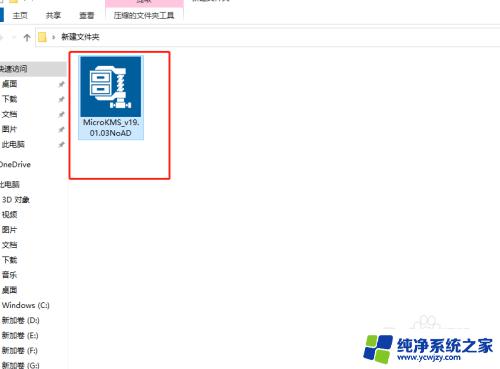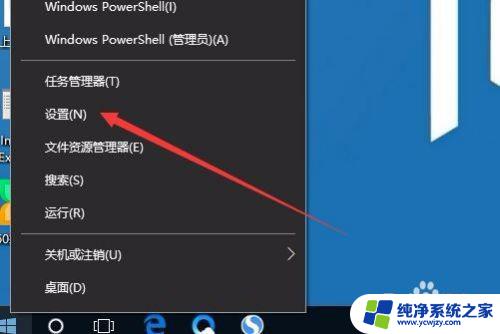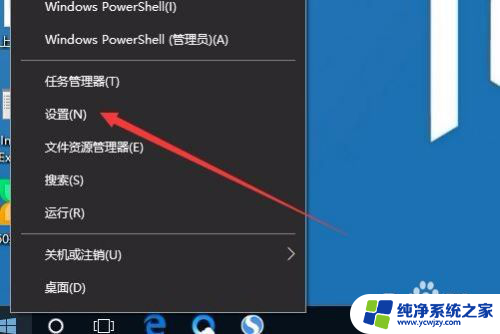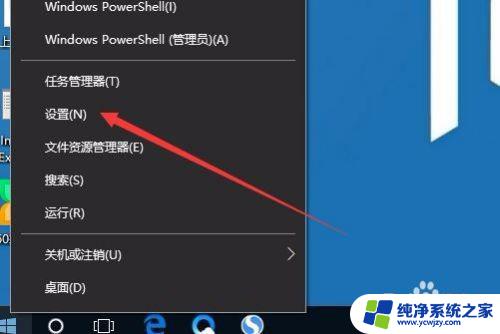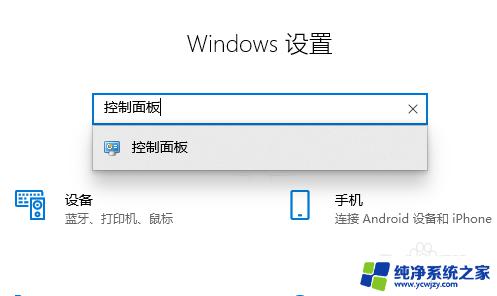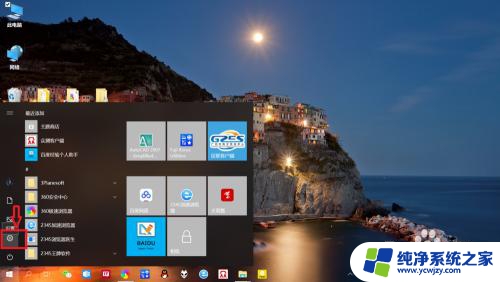笔记本装了win10和安卓,怎么设置默认系统 win10默认软件设置方法
更新时间:2024-02-18 12:05:24作者:yang
在如今的科技时代,笔记本电脑已成为人们生活中不可或缺的工具之一,而随着技术的不断发展,不少笔记本电脑装备了双系统,其中包括了Windows 10和安卓系统。在使用过程中,我们可能会遇到一个问题:如何设置默认系统以及默认软件?特别是针对Windows 10系统,我们需要了解一些设置方法,以便能够更加高效地使用这个操作系统。接下来我们将探讨一下如何设置Windows 10的默认软件,这将帮助我们在使用笔记本电脑时能够更加便捷地进行各种操作。
具体方法:
1.左击电脑的开始按钮
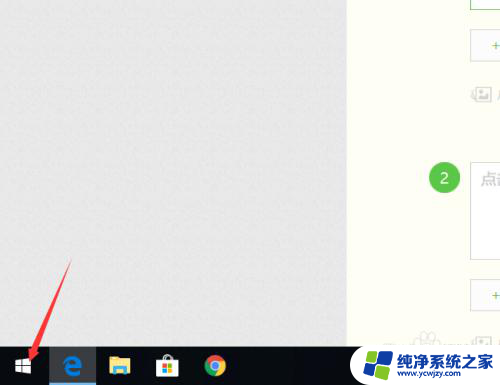
2.点击设置
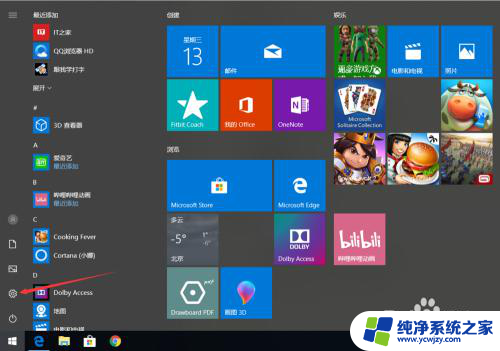
3.点击应用
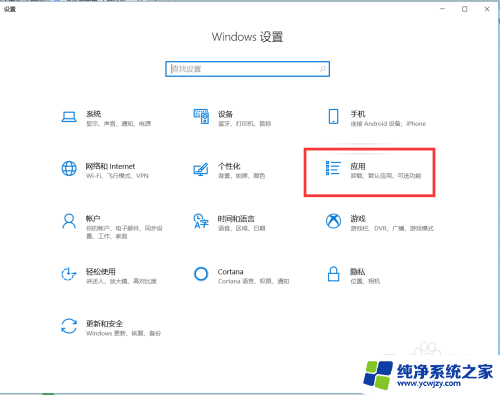
4.在左边找到默认应用
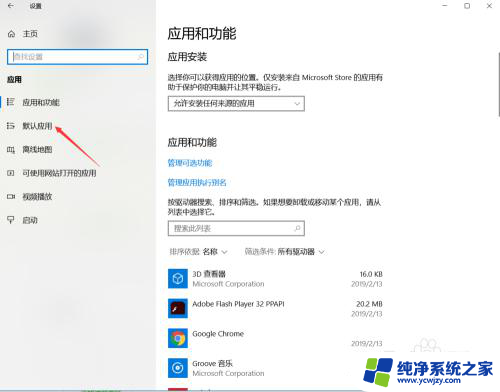
5.在右边选择要默认的应用,比如浏览器
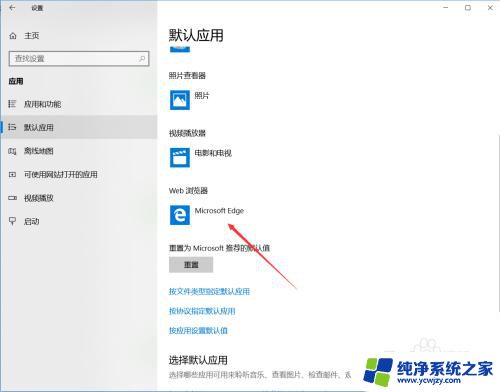
6.选择喜欢的应用软件
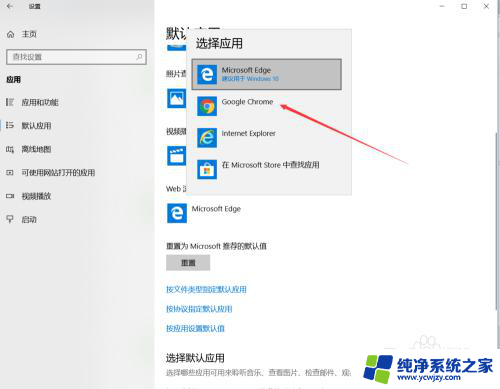
7.最后这里可以成功的看到你设置的应用。
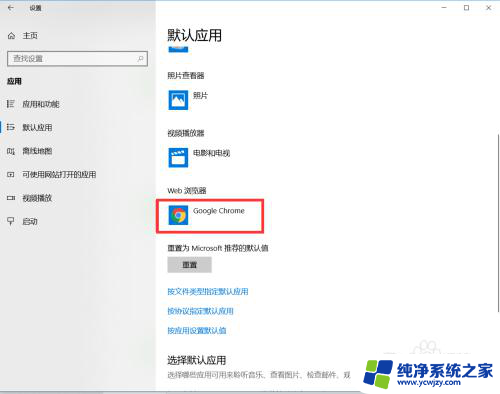
以上就是笔记本装了win10和安卓的默认系统设置方法,如果有不清楚的用户可以参考以上步骤进行操作,希望对大家有所帮助。